Создание и настройка копии отчета Wix Аналитика
4 мин.
Вы можете создать копию стандартного отчета Wix Аналитика и настроить ее, чтобы создавать индивидуальные отчеты для нужд вашего бизнеса.
Примечание:
Создавать свои отчеты (а также копировать и редактировать стандартные) можно только для сайтов, к которым подключен премиум-план Бизнес VIP.
Шаг 1 | Создать копию отчета
При создании копии отчета в новую версию копируется только текущее представление (таблица, диаграмма, карта). Копия отчета не будет включать другие представления. Вы можете настроить копию отчета через интерфейс конструктора отчетов.
Чтобы создать копию отчета:
- Перейдите в раздел Отчеты в панели управления сайтом Wix.
- Нажмите Отчеты.
- Нажмите заголовок отчета, который хотите продублировать.
- Нажмите Создать копию.

- Нажмите Начать во всплывающем окне.
- Добавьте название и описание отчета, чтобы все соавторы сайта понимали. для чего он предназначен, и нажмите Сохранить.
После копирования и сохранения отчета вы найдете его на странице Отчеты.
Шаг 2 | Отредактируйте панель мониторинга
- Нажмите значок показать больше .
- В раскрывающемся меню выберите Редактировать панель мониторинга.

Шаг 3 | Измените стандартную плитку
Плитка - это визуализация ваших данных, которая отвечает на конкретный вопрос. Например, "Где находятся мои клиенты?".
Чтобы отредактировать существующую плитку, вам необходимо отредактировать данные, которые в ней хранятся (измерения или меры). Вы также можете изменить способ отображения данных, изменив тип визуализации.
Важно
При редактировании существующей плитки следует учитывать, что вы не можете изменить плитку Explore. Это означает, что вы не можете изменить тему плитки — в ней будут содержаться данные только по той же теме (продажи, продажи товаров, трафик или люди).
Чтобы изменить существующую плитку:
- Нажмите значок показать больше .
- Выберите Изменить (Edit).
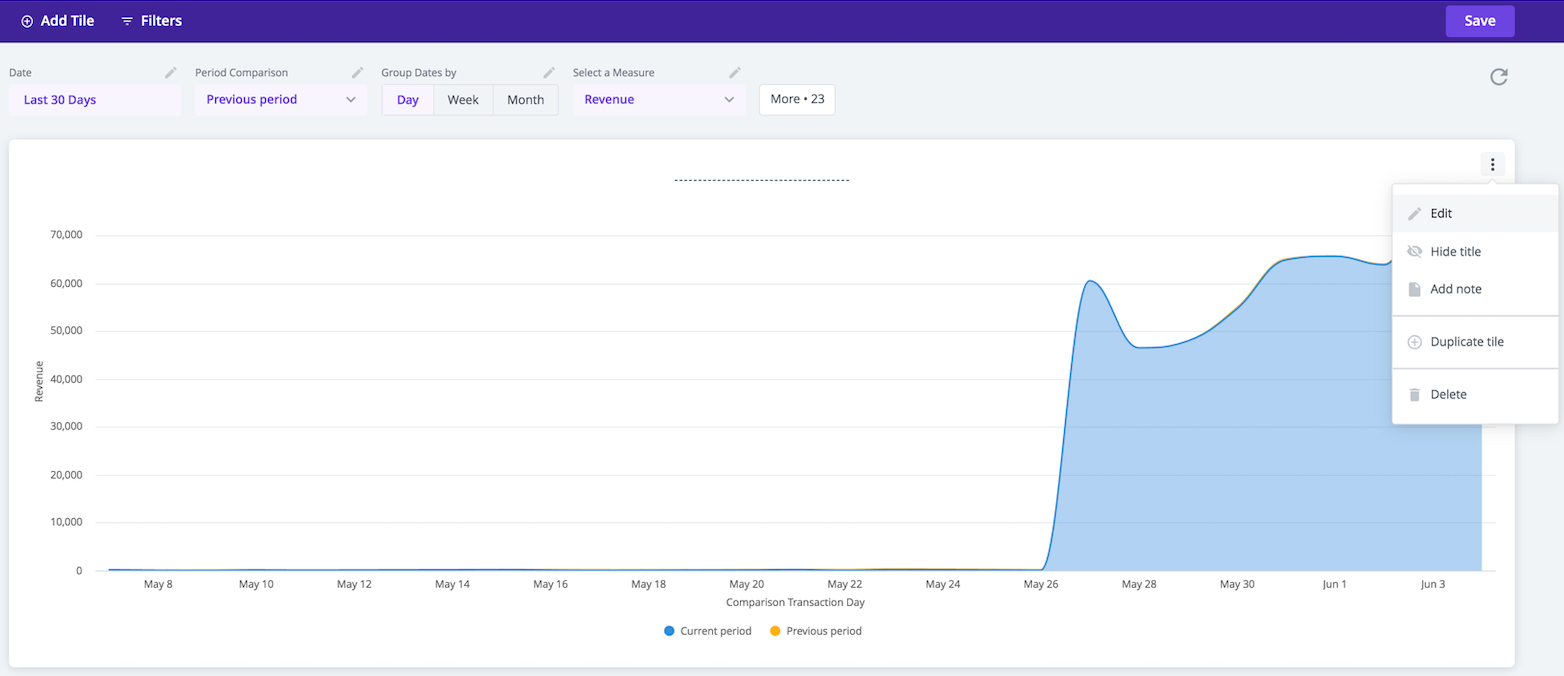
- Измените данные плитки, путем выбора нужных измерения или мер.
Как выбрать измерения или меры
Шаг 4 | Запустите отчет
- Нажмите Пуск.

Результаты будут загружены в область данных.
Шаг 5 | Выберите способ представления данных
Вы можете выбрать отображение данных в виде таблицы, гистограммы, столбцов, диаграммы рассеяния, линии, области, круговой диаграммы, карты или отдельного значения.
- Нажмите на значок представления на панели визуализации, и ваши данные будут отображаться соответствующим образом.
Шаг 6 | Сохраните изменения в плитке
- Нажмите Сохранить, и плитка обновится.
Шаг 7 | Добавить дополнительные плитки (при необходимости)
Вы можете добавить дополнительные плитки, чтобы расширить свои отчеты. Новые плитки могут быть на разную тему, например, продажи, продажи товаров, трафик или люди. Подробнее.
Шаг 8 | Сохраните измененный отчет
Чтобы сохранить отчет:
- Нажмите Сохранить.
Создание отчетов с нуля
Чтобы узнать, как создавать отчеты с нуля, прочтите эту статью.


 .
. .
.